क्या आपके बच्चे स्क्रीन टाइम हैक करते रहते हैं? जैसे-जैसे डिजिटल स्वास्थ्य उपकरण का उपयोग अधिक व्यापक होता जाता है, वैसे-वैसे ऐसे कारनामे भी होते हैं जो इसे दरकिनार कर सकते हैं। सौभाग्य से, हमारे पास कुछ सुझाव हैं जो आपकी स्क्रीन टाइम सुरक्षा को बेहतर बनाने में आपकी सहायता कर सकते हैं।
स्पष्ट होने के लिए, सॉफ़्टवेयर के एक अप्राप्य टुकड़े जैसी कोई चीज़ नहीं है। लेकिन हमारे पास आपके स्क्रीन टाइम सेटअप को कुछ अधिक सामान्य "हैक्स" से इच्छित और सुरक्षित रखने के लिए कुछ व्यावहारिक सुझाव हैं।
अंतर्वस्तु
- स्क्रीन टाइम क्या है - और बच्चे इसे क्यों दरकिनार कर रहे हैं?
-
बच्चों को स्क्रीन टाइम हैक होने से बचाने के लिए कुछ टिप्स
- 1. एक अच्छे पासकोड का प्रयोग करें
- 2. सुनिश्चित करें कि डाउनटाइम पर ब्लॉक सक्षम है
- 3. संचार सीमाएं सक्षम करें
- 4. मजबूत ऐप सीमाओं का प्रयोग करें
- 5. समय क्षेत्र परिवर्तन की अनुमति न दें
- 6. सिरी एक्सेस अक्षम करें
- 7. सावधान रहिए
- संबंधित पोस्ट:
स्क्रीन टाइम क्या है - और बच्चे इसे क्यों दरकिनार कर रहे हैं?

यदि आप स्क्रीन टाइम से परिचित नहीं हैं, तो यह अनिवार्य रूप से Apple के उत्पादों में निर्मित एक डिजिटल वेलबीइंग टूल है। वयस्क उपयोगकर्ताओं के लिए, यह आपके उपकरणों पर बिताए गए समय को ट्रैक करने और उस समय को कई तरीकों से प्रबंधित करने में आपकी सहायता कर सकता है।
लेकिन स्क्रीन टाइम माता-पिता के लिए भी उपयोगी है क्योंकि यह उन्हें ट्रैक करने और दिशानिर्देश निर्धारित करने की अनुमति देता है कि उनके बच्चे अपने Apple उपकरणों का उपयोग कैसे कर सकते हैं। हमने पिछले लेखों में माता-पिता के नियंत्रण के लिए स्क्रीन टाइम का उपयोग करने का तरीका कवर किया है, जिसे आप नीचे देख सकते हैं।
- अपने फैमिली शेयरिंग अकाउंट के साथ स्क्रीन टाइम का उपयोग कैसे करें
- IPhone और iPad पर स्क्रीन टाइम के साथ अपने बच्चे की संपर्क सूची प्रबंधित करें
- प्ले टाइम को प्रबंधित करने के लिए Apple आर्केड के साथ स्क्रीन टाइम का उपयोग करें
दुर्भाग्य से, स्क्रीन टाइम एक सॉफ्टवेयर फीचर है। और जैसा कि हमने पहले उल्लेख किया है, अनिवार्य रूप से ऐसे कारनामे, हैक और बाईपास होंगे जिनका उपयोग उद्यमी बच्चा स्क्रीन समय सीमा के आसपास करने के लिए कर सकता है।
यह स्पष्ट रूप से एक ऐसी समस्या बन गई है कि द वाशिंगटन पोस्ट ने हाल ही में स्क्रीन टाइम के आसपास बच्चों द्वारा किए जा रहे निर्विवाद रूप से चतुर तरीकों के बारे में एक कहानी लिखी है।
और निश्चित रूप से, वे तरीके चतुर हैं। लेकिन इसका मतलब यह नहीं है कि वे रुकने योग्य नहीं हैं।
बच्चों को स्क्रीन टाइम हैक होने से बचाने के लिए कुछ टिप्स
स्क्रीन टाइम के लिए हर कारनामे, हैक या वर्कअराउंड को एक लेख में कवर करना असंभव होगा, खासकर जब से लगातार नए खोजे जा रहे हैं। लेकिन, निश्चित रूप से, कुछ सामान्य और आसान हैक हैं जिन्हें आप रोक सकते हैं, साथ ही अतिरिक्त युक्तियां जो अधिक सामान्य बाईपास को बेकार कर सकती हैं।
1. एक अच्छे पासकोड का प्रयोग करें
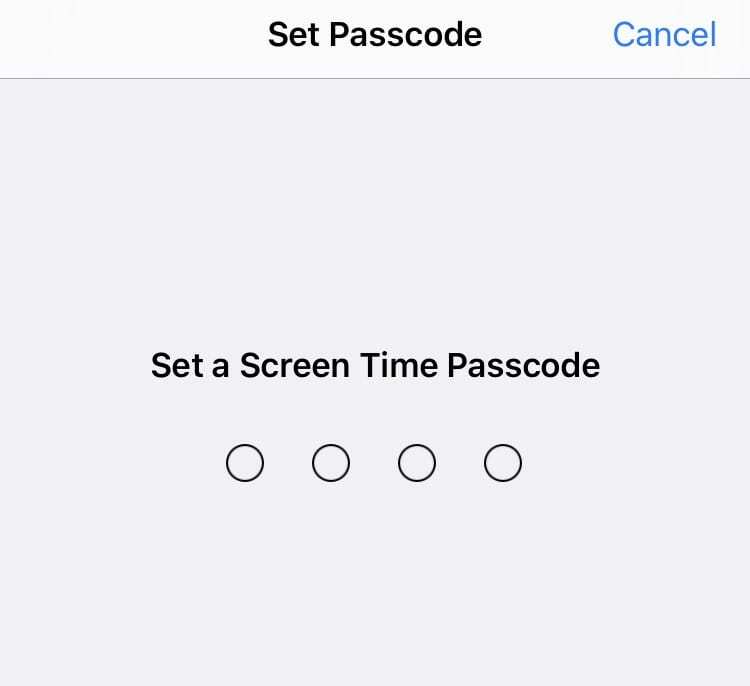
यदि आपका पासकोड है तो आपका बच्चा कुछ निश्चित स्क्रीन टाइम पैरामीटर और सेटिंग्स बदल सकता है। इसलिए एक कठिन पासकोड चुनें जिसका उपयोग आप किसी और चीज के लिए नहीं करते हैं। अपने जन्मदिन, आप और आपके जीवनसाथी की सालगिरह, या ऐसी किसी भी चीज़ का उपयोग न करें जिसे आपका बच्चा आसानी से समझ सके।
और, अपने इंटरनेट पासवर्ड की तरह ही, इस डेटा को सुरक्षित रखें। इसे कहीं भी न लिखें, आपके बच्चे इसे पाएंगे। जब आप इसे टाइप कर रहे हों, तो सुनिश्चित करें कि आपका बच्चा आपकी स्क्रीन पर नहीं देख रहा है या आपके कंधे पर नहीं देख रहा है। इसे राज़ रखना। उसे सुरक्षित रखें।
2. सुनिश्चित करें कि डाउनटाइम पर ब्लॉक सक्षम है
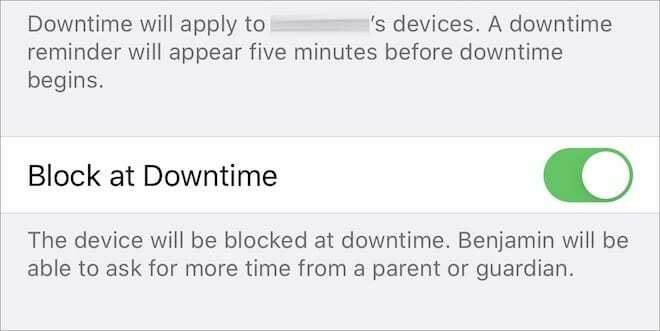
स्क्रीन टाइम केवल माता-पिता के नियंत्रण के लिए नहीं है। जैसे, कुछ सुविधाएँ - जैसे डाउनटाइम - को वयस्क उपयोगकर्ताओं के लिए एक सुझाव के रूप में डिज़ाइन किया गया है, जिन्हें स्मार्टफोन की लत को तोड़ने की आवश्यकता है। लेकिन आप डाउनटाइम को एक साधारण टॉगल के साथ थोड़ा और मजबूत बना सकते हैं, जो कि किसी भी कारण से, अक्सर माता-पिता द्वारा याद किया जाता है।
- सेटिंग पर जाएं -> स्क्रीन टाइम -> परिवार -> आपके बच्चे का नाम।
- डाउनटाइम अनुभाग पर नेविगेट करें।
- सुनिश्चित करें कि डाउनटाइम पर ब्लॉक सक्षम है। यह एक साधारण सेटिंग सुनिश्चित करेगी कि आपके बच्चे को स्पष्ट रूप से आपसे अधिक स्क्रीन समय के लिए पूछना चाहिए। अन्यथा, वे केवल सुझाव को अनदेखा कर सकते हैं।
3. संचार सीमाएं सक्षम करें

IOS 13.3 में वापस, Apple ने स्क्रीन टाइम में संचार पर सीमा निर्धारित करने की क्षमता पेश की। अधिकतर, यह माता-पिता के लिए एक वरदान था - भले ही एक बग ने इसकी उपयोगिता को जल्दी से समाप्त कर दिया। उस बग को तब से ठीक कर दिया गया है, लेकिन ध्यान में रखने के लिए एक और महत्वपूर्ण टॉगल है।
- में सेटिंग्स -> स्क्रीन टाइम -> परिवार, अपने बच्चे के नाम पर टैप करें।
- चुनते हैं संचार सीमाएं.
- के लिए अपनी प्राथमिकताएं सेट करें अनुमत संचार तथा समूहों में परिचय की अनुमति दें.
- आप इसमें अतिरिक्त प्राथमिकताएं भी चुन सकते हैं डाउनटाइम के दौरान.
- याद रखने के लिए सबसे महत्वपूर्ण टॉगल में से एक है संपर्क संपादन की अनुमति दें. ऐसा इसलिए है क्योंकि बच्चे संचार सीमाओं को प्राप्त करने के लिए मौजूदा संपर्कों को नए फ़ोन नंबरों और ईमेल के साथ संपादित कर रहे हैं।
4. मजबूत ऐप सीमाओं का प्रयोग करें
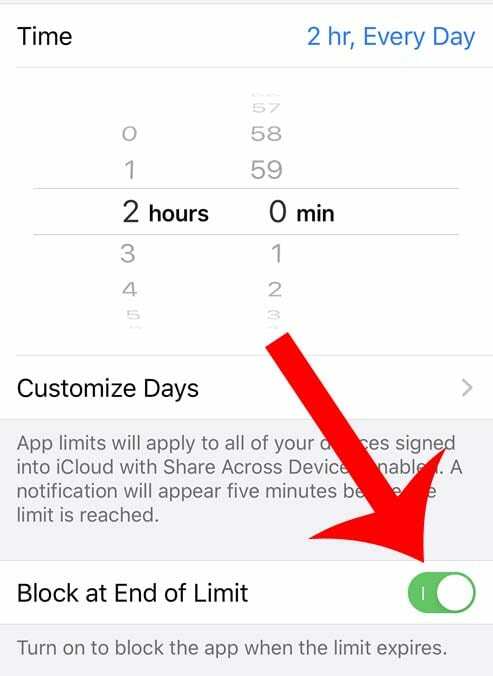
यदि आप अपने बच्चे के डिवाइस उपयोग की निगरानी और प्रबंधन के लिए स्क्रीन टाइम का उपयोग करते हैं, तो आप शायद ऐप सीमाओं का उपयोग करते हैं। लेकिन जब तक आप एक विशेष सेटिंग को सक्षम नहीं करते हैं, तब तक उन ऐप की सीमाओं में काटने की तुलना में अधिक छाल हो सकती है। यहां आपको पता होना चाहिए।
- में सेटिंग्स -> स्क्रीन टाइम -> परिवार, अपने बच्चे के नाम पर टैप करें।
- एक व्यक्तिगत ऐप या ऐप श्रेणी चुनें। पर थपथपाना अगला.
- उस ऐप या ऐप श्रेणी के लिए एक समय सीमा निर्धारित करें।
- सुनिश्चित करें कि सीमा के अंत में ब्लॉक करें सक्षम किया गया है। यदि ऐसा नहीं है, तो आपका बच्चा केवल ऐप सीमा सुझाव को अनदेखा कर सकेगा।
5. समय क्षेत्र परिवर्तन की अनुमति न दें
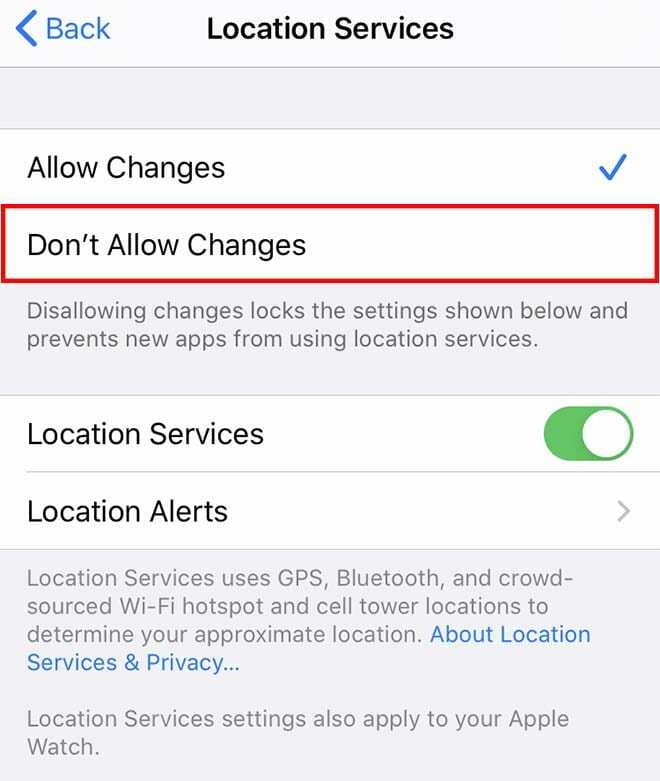
डिफ़ॉल्ट रूप से, एक iPhone स्वचालित रूप से वर्तमान तिथि और समय निर्धारित करेगा। लेकिन कई उपयोगकर्ताओं को यह एहसास नहीं होता है कि मैन्युअल रूप से दिनांक और समय सेटिंग सेट करना पूरी तरह से संभव है। और, वास्तव में, कुछ बच्चे डाउनटाइम प्रतिबंधों को दरकिनार करने के लिए इस पद्धति का उपयोग कर रहे हैं।
आप समय क्षेत्र परिवर्तनों को अक्षम कर सकते हैं, लेकिन यह एक सम्मिलित प्रक्रिया है। ऐसे।
- आपके बच्चे के iPhone पर, सुनिश्चित करें कि स्क्रीन टाइम अक्षम है.
- पर जाए सेटिंग्स -> सामान्य -> समय और दिनांक और सुनिश्चित करें कि स्वचालित रूप से सेट करें चालू किया जाता है।
- अब, सक्षम करें उनके या आपके iPhone से स्क्रीन टाइम. पासकोड सेट करना सुनिश्चित करें।
- पर जाए सामग्री और गोपनीयता प्रतिबंध.
- नीचे स्क्रॉल करें स्थान सेवाएं और ढूंढें सिस्टम सेवाएं.
- टॉगल समय क्षेत्र की स्थापना चालू करने के लिए।
- अब, आप स्थान सेवा स्क्रीन पर वापस जा सकते हैं और चयन कर सकते हैं परिवर्तन की अनुमति न दें.
6. सिरी एक्सेस अक्षम करें
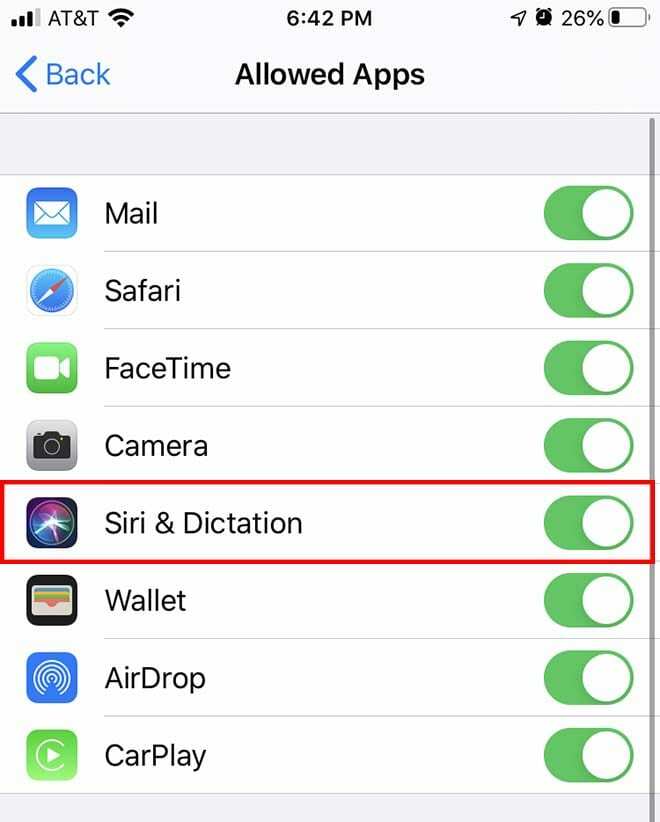
iMessage पर प्रतिबंधों को कम करने का एक चतुर तरीका संदेश भेजने या पढ़ने के लिए सिरी का उपयोग करना है। ऐसा इसलिए है क्योंकि सिरी को संदेशों की तुलना में एक अलग ऐप के रूप में माना जाता है, साथ ही यह तथ्य भी है कि संदेश आईओएस की मुख्य सेवा है। सौभाग्य से, आप सिरी एक्सेस को पूरी तरह से अक्षम कर सकते हैं।
- अपने iPhone पर, यहां जाएं सेटिंग्स -> स्क्रीन टाइम -> परिवार -> (आपके बच्चे का नाम).
- पर थपथपाना सामग्री और गोपनीयता प्रतिबंध.
- अपना पासकोड टाइप करें।
- पर थपथपाना अनुमत ऐप्स.
- इस खंड में, सुनिश्चित करें सिरी और डिक्टेशन टॉगल किया जाता है।
7. सावधान रहिए

दिन के अंत में, स्क्रीन टाइम उचित माता-पिता की सतर्कता के लिए एक खराब विकल्प है। हम जानते हैं कि अधिकांश माता-पिता व्यस्त हैं, लेकिन यहां तक कि दिन में कुछ ही मिनट आपके चेक इन करने में भी हैं बच्चों की डिवाइस गतिविधि केवल स्क्रीन टाइम पर फ़्लिप करने और यह उम्मीद करने से कहीं अधिक आगे बढ़ सकती है चाल।
यह विशेष रूप से सच है क्योंकि इनमें से कुछ युक्तियों के लिए समाधान अनिवार्य रूप से सामने आएंगे। पर्याप्त समय और प्रयास को देखते हुए, कुछ भी बाईपास या "हैक" किया जा सकता है। बहुत सारे "हैक्स" भी हैं जिन्हें टाला नहीं जा सकता है या उनका पता भी नहीं लगाया जा सकता है। थोड़ी सी सतर्कता और अवलोकन बहुत आगे बढ़ सकता है।
इसलिए अपने बच्चों की जांच करें। उन्हें दबाने से भी बेहतर यह सुनिश्चित करना होगा कि वे उस प्रयास और रचनात्मक ऊर्जा को स्क्रीन टाइम को हैक करने की तुलना में अधिक उत्पादक या लाभकारी कार्यों की ओर लगा रहे हैं।

माइक सैन डिएगो, कैलिफ़ोर्निया के एक स्वतंत्र पत्रकार हैं।
जबकि वह मुख्य रूप से Apple और उपभोक्ता प्रौद्योगिकी को कवर करता है, उसके पास सार्वजनिक सुरक्षा, स्थानीय सरकार और विभिन्न प्रकाशनों के लिए शिक्षा के बारे में लिखने का पिछला अनुभव है।
उन्होंने लेखक, संपादक और समाचार डिजाइनर सहित पत्रकारिता के क्षेत्र में काफी कुछ पहना है।